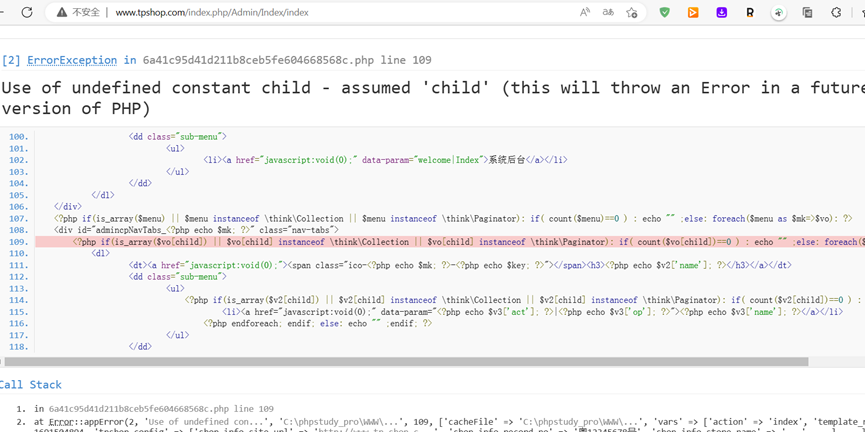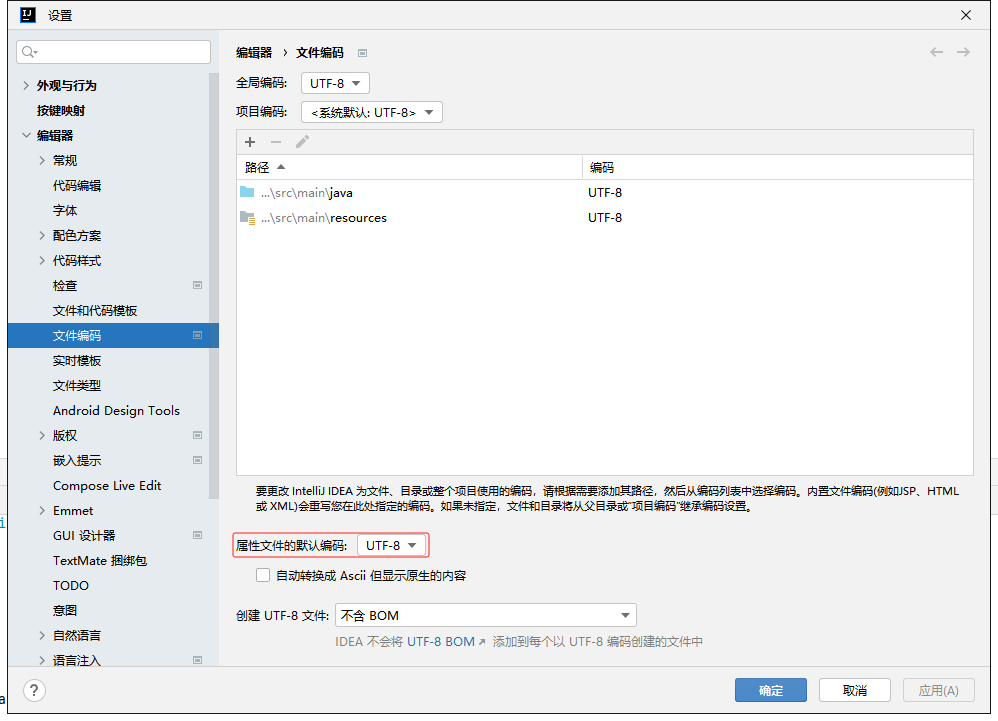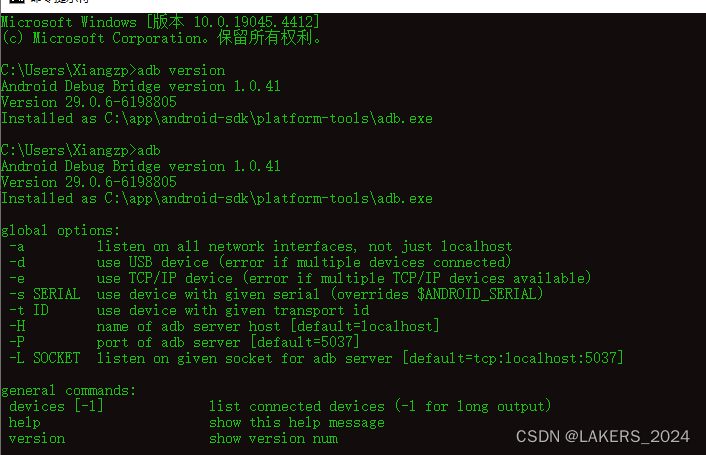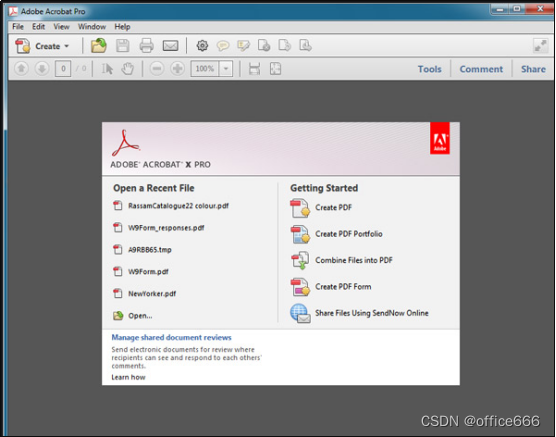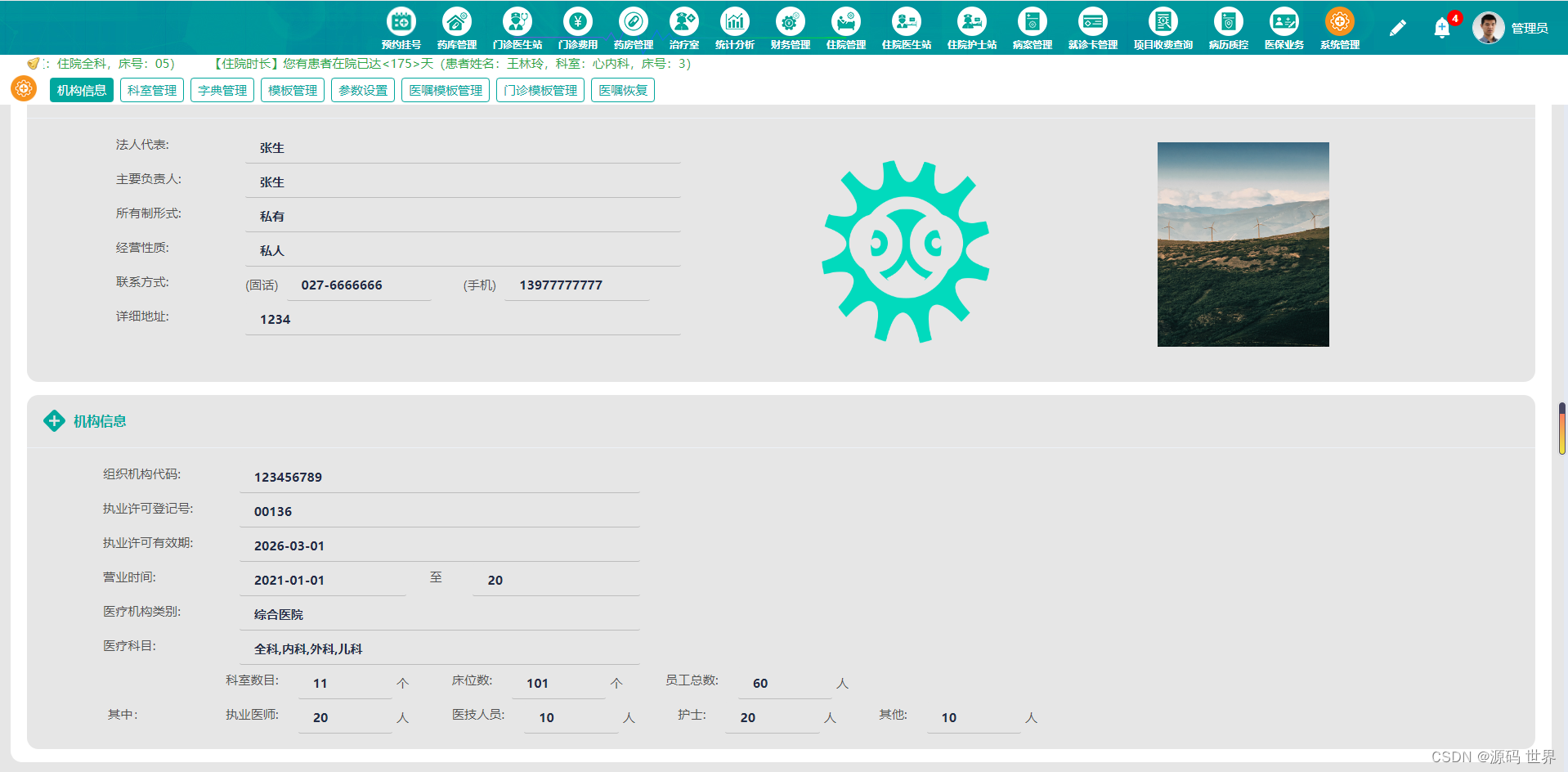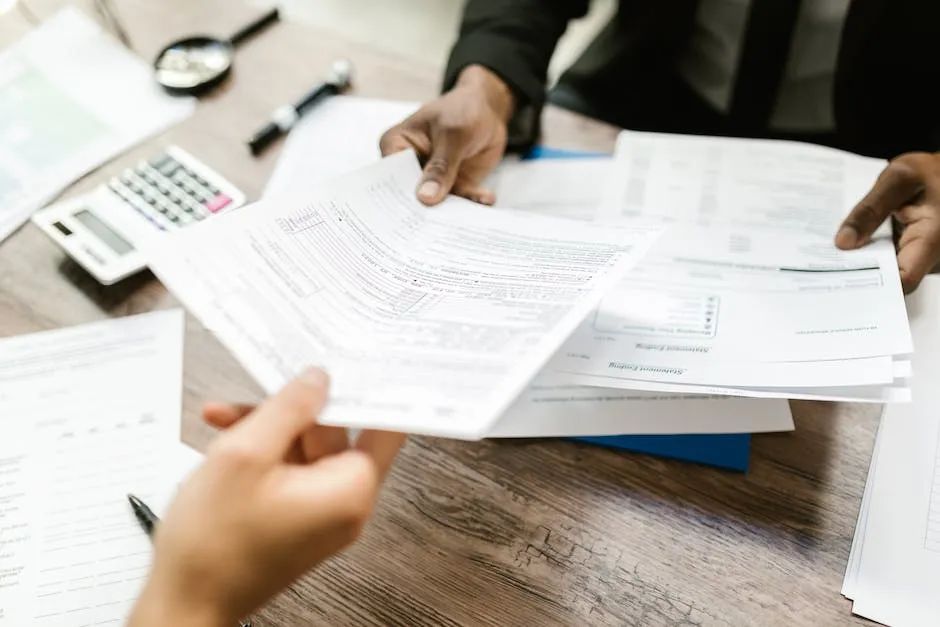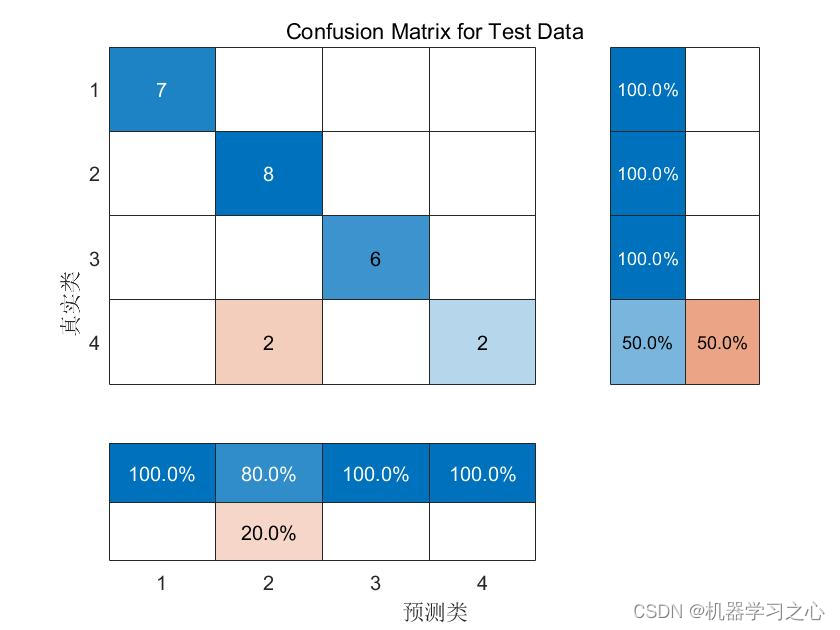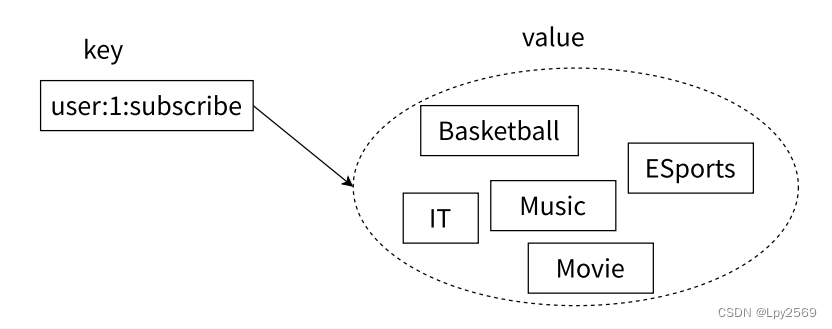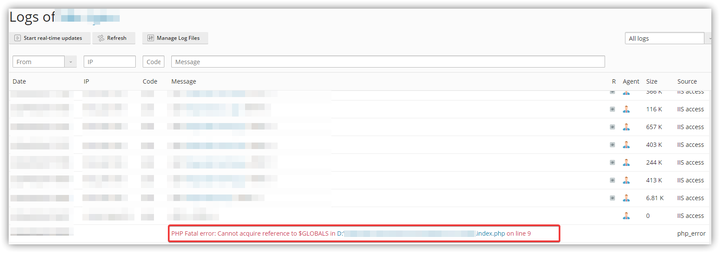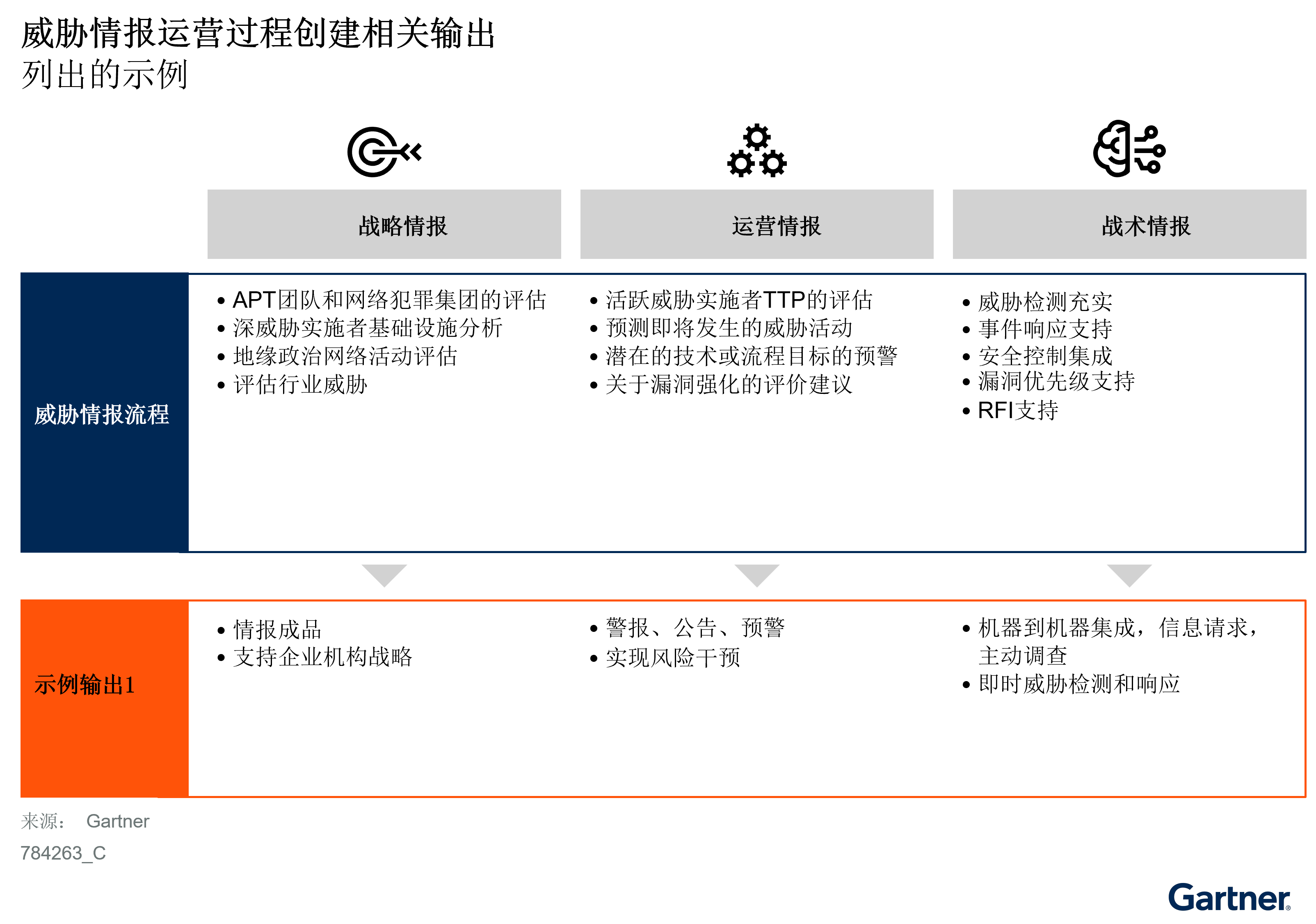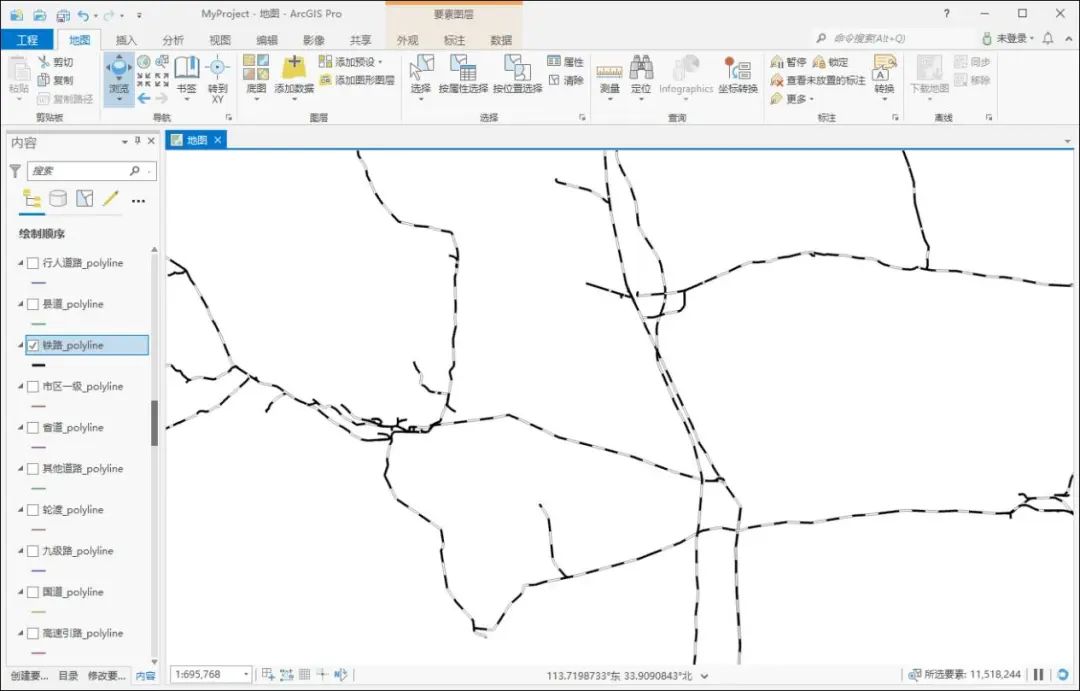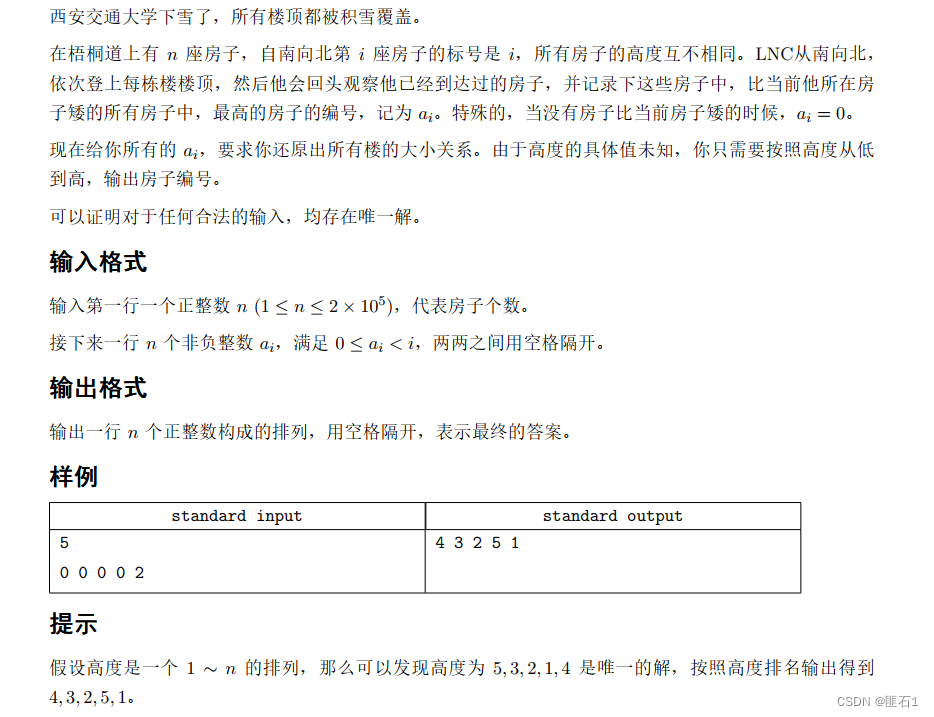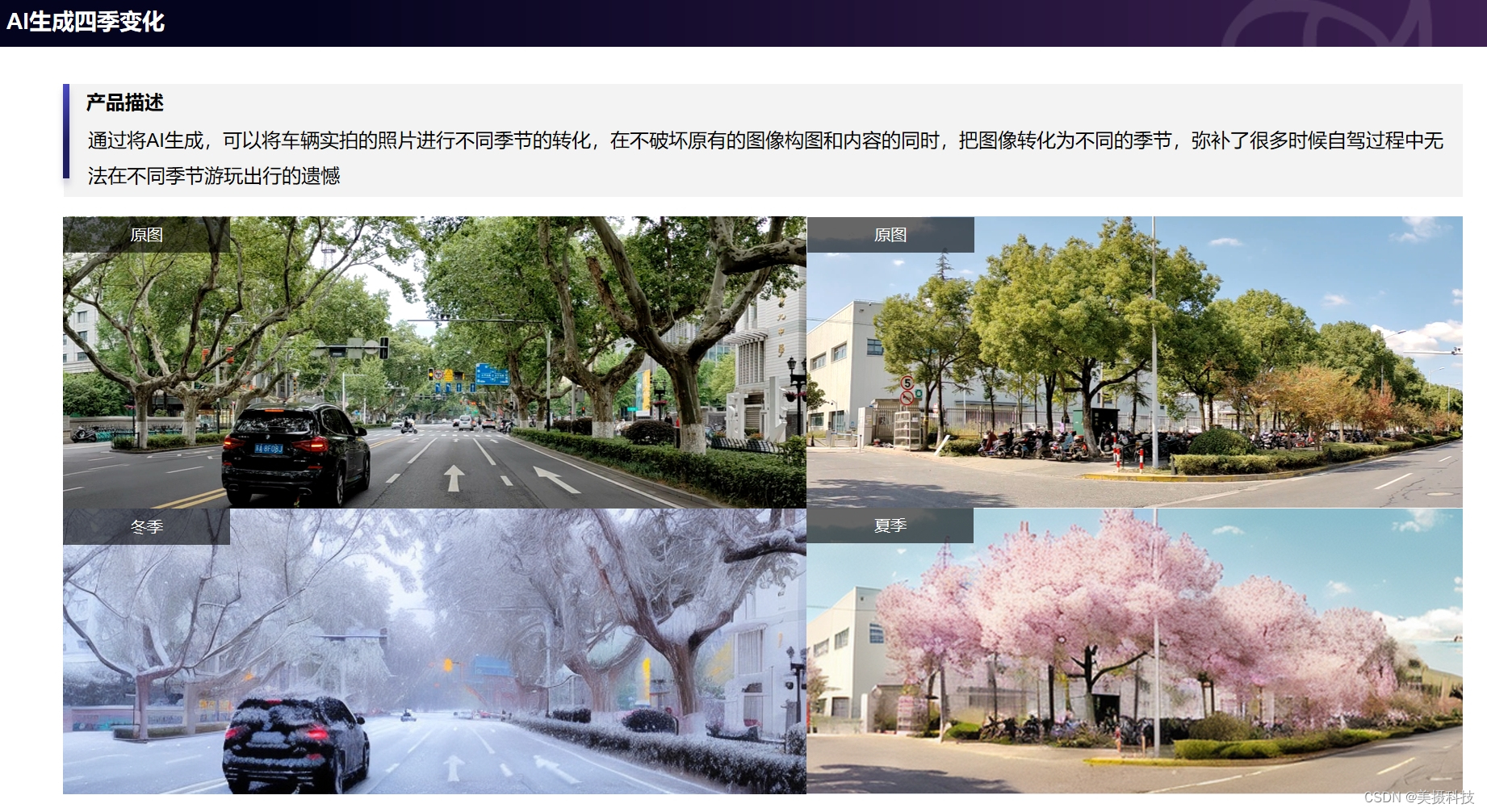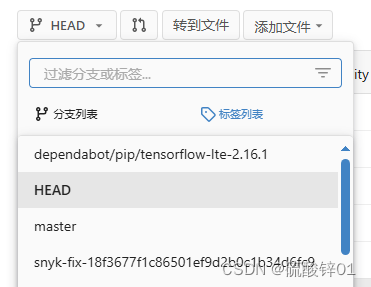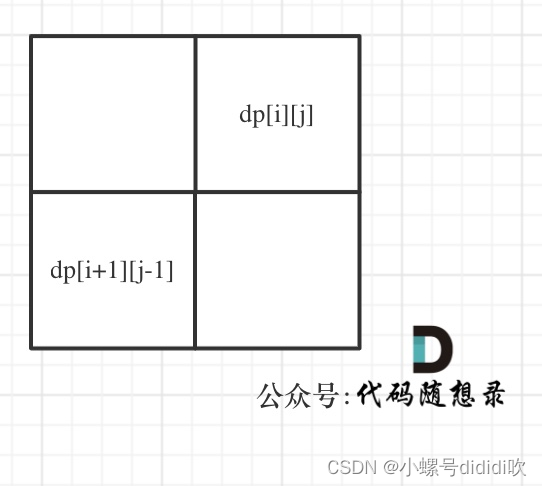提前准备
phpStudy下载:https://www.xp.cn/download.html

选择适合自己的版本下载
TPshop商城源文件下载链接:
https://pan.baidu.com/s/143fLrxbwe9CTMCbyx7mXJQ?pwd=6666
开始安装
安装完phpstudy后
以管理员的身份启动phpstudy.exe
选择合适自己的版本依次开启MySQL、Apache

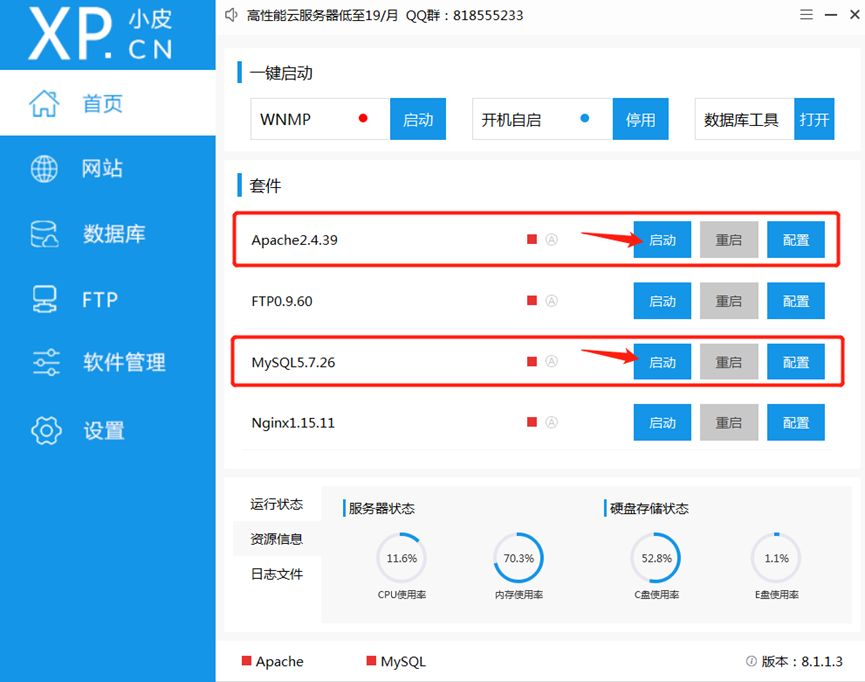
问题:Php study Apache 启动后停止
若之前安装过Apache可能会出现端口占用问题,可以在phpstudy的Apache配置里更改启动端口

问题:phpstudy mysql启动后停止
若之前安装过MySQL可能会出现端口占用问题,可以在phpstudy的MySQL配置里面更改启动端口。

若还是不行,可以进入win + R输入cmd输入sc delete mysql停止本地mysql再重新启动php中mysql即可。

这样就表示启动成功啦。
加入域名指向本机
在C:\Windows\System32\drivers\etc\hosts文件中的末尾添加
127.0.0.1 www.tpshop.com
注意:文件无法直接修改,需要复制出来修改后拖回去覆盖。



在管理员运行的cmd窗口中输入ping www.tpshop.com出现以下内容表示连通。
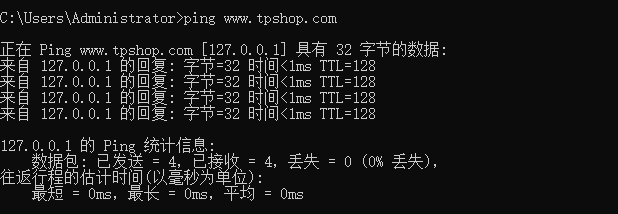
phpStudy创建网站设置
之后打开phpstudy→点击网站→创建网站→输入如下内容

把软件安装目录下网址里面的内容全部删除→把之前下载的项目文件解压到文件夹里
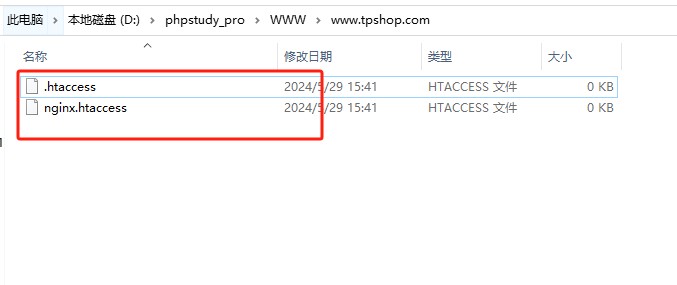
解压后文件目录如下:

安装Tpshop
网站创建成功后,启动浏览器输入之前设置的网址,就会进入安装页面
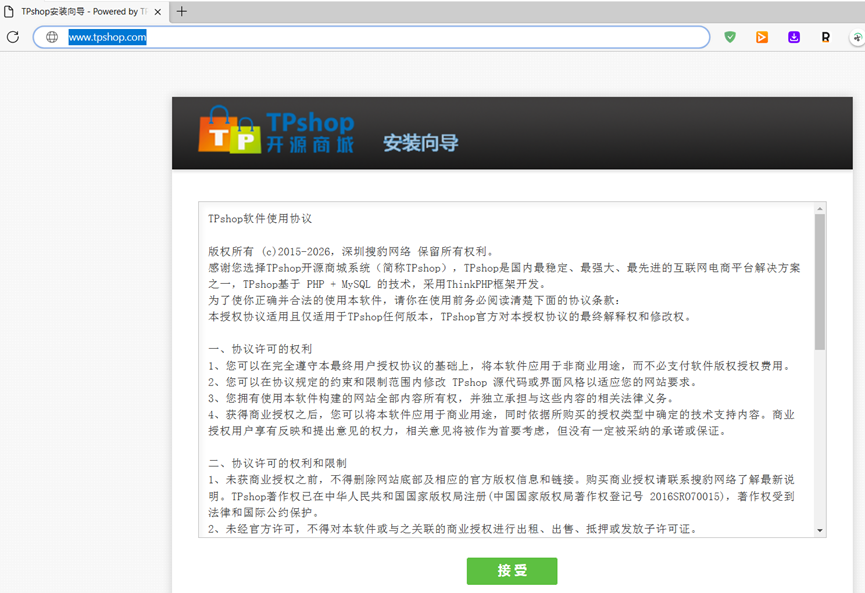
检查环境(windows)一般不会有啥问题,直接下一步
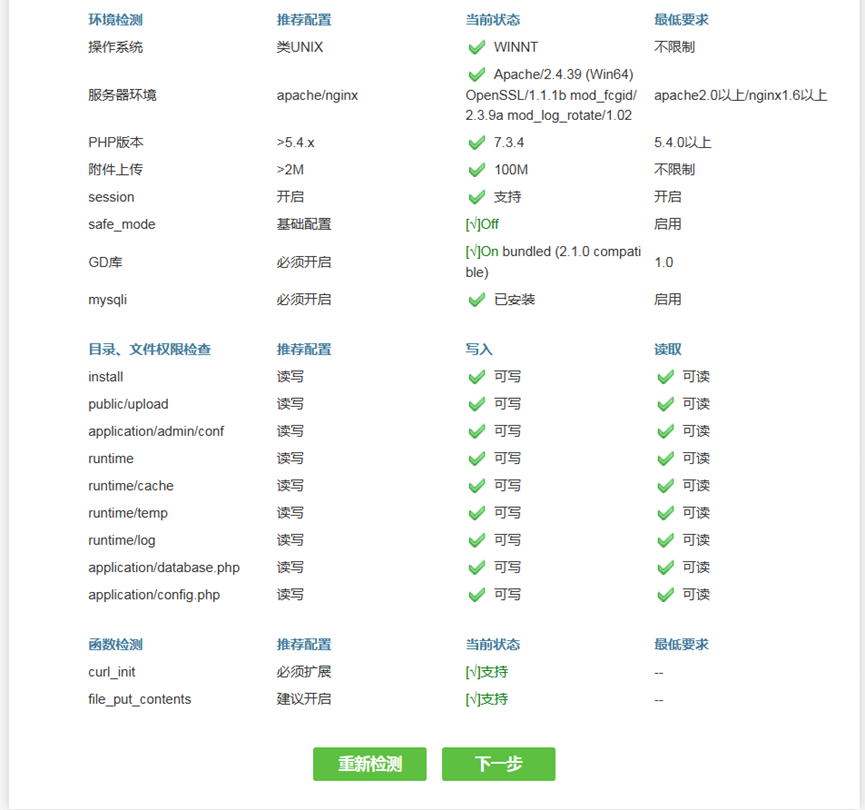
点击phpstudy-->数据库-->查看用户名和密码
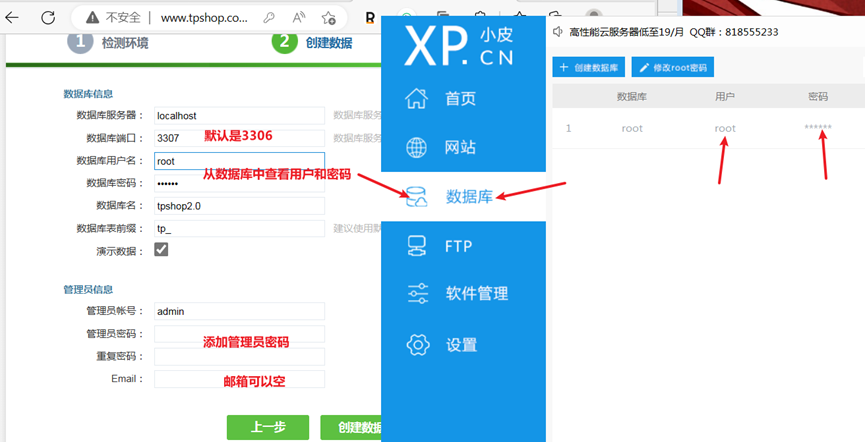

若输完密码后提示配置,打开 phpstudy 安装路径 下的 Extensions\MySQL5.7.26\my.ini 将提示红色部分写进入(有sql_mode就修改,没有就添加上)然后刷新下页面后输入密就好了。
管理员密码需要设置,邮箱可以为空,之后点击创建数据就可以等待安装完成啦。
安装完成
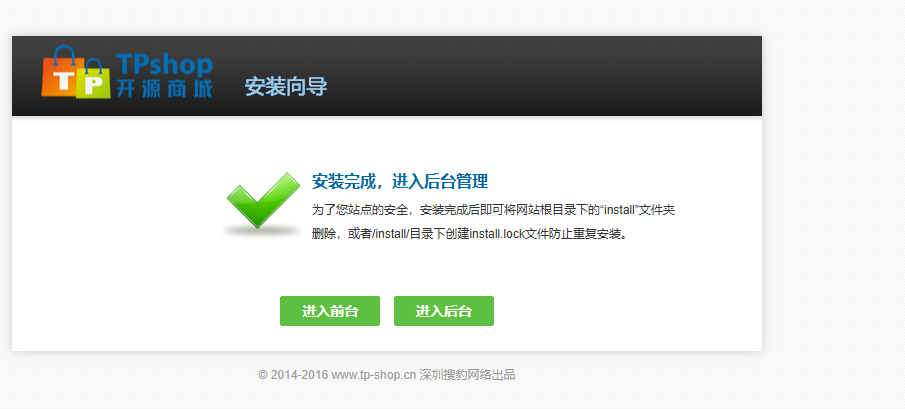
前台:www.tpshop.com

后台:http://www.tpshop.com/index.php/Admin/Index/index

可能会遇到的问题
若安装完成后进入前后台都是显示这个报错界面,
解决方法:在phpstudy软件管理里把php版本选择7.2以下的,问题就解决啦